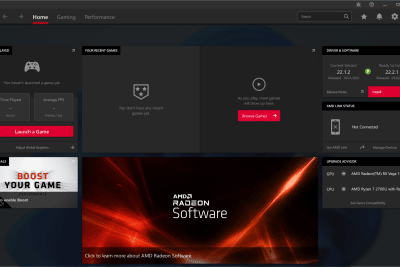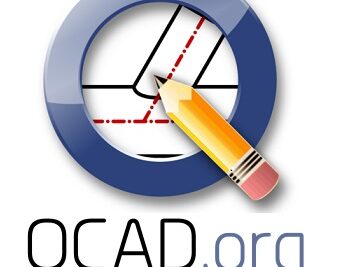- La superposición puede ser legítima (barra de juegos) o maliciosa; identifica el caso antes de actuar.
- En Windows 11, desactiva la Xbox Game Bar desde Configuración o elimínala con PowerShell.
- Si persiste, repara el sistema con SFC y DISM, y prueba un inicio limpio para aislar conflictos.
- Refuerza la seguridad: actualizaciones, antivirus, navegación segura y vigilancia ante posibles overlays.
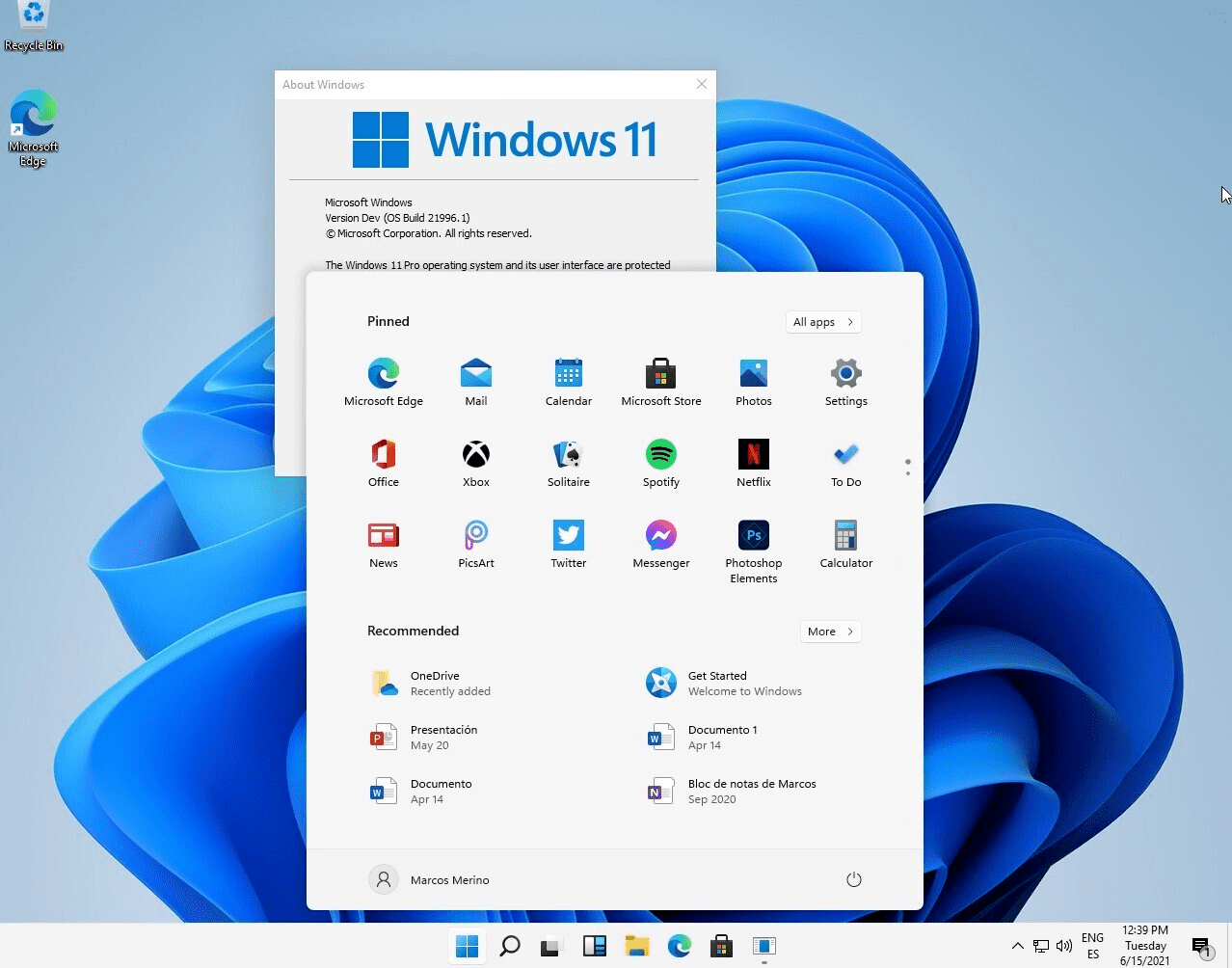
¿Te sale una superposición en pantalla cuando juegas o usas aplicaciones en Windows 11 y quieres quitarla sin complicarte la vida? En el ecosistema de Windows conviven dos tipos de superposiciones: las legítimas, como la de la barra de juegos, y las maliciosas, usadas por ciberdelincuentes para captar datos. En esta guía te cuento cómo desactivar la superposición de la Xbox Game Bar paso a paso y, además, qué señales debes vigilar para evitar engaños por pantallas superpuestas.
El objetivo es que recoveres el control de tu PC, mejores el rendimiento y refuerces tu seguridad. Reunimos procedimientos de configuración, desinstalación desde PowerShell, comprobaciones del sistema y consejos prácticos contra el fraude por superposición. Todo explicado con un lenguaje cercano, pero con el máximo detalle técnico para que no se te escape nada.
Qué significa superposición de apps en Windows 11 y por qué aparece
En Windows 11, una superposición es una capa que se dibuja encima de lo que estás viendo. Puede ser funcional, como un panel para grabar la pantalla o mostrar controles, o maliciosa, si intenta suplantar interfaces para robar datos. Las más habituales en equipos domésticos son las superposiciones de juegos, especialmente la barra de juegos integrada en el sistema.
Existe otro uso del término superposición vinculado a la ciberseguridad, conocido como overlay. Este engaño coloca una ventana o capa delante o por debajo de la app legítima para registrar pulsaciones y datos de acceso. En la práctica, el usuario cree ver la pantalla auténtica, pero está tecleando en la trampa.
Los ciberdelincuentes necesitan que el equipo haya sido comprometido previamente mediante malware, normalmente a través de correos de phishing con adjuntos, descargas desde páginas no confiables o software pirata. La superposición se dispara cuando entras en servicios sensibles, como banca o redes sociales.
En el lado legítimo y más común, la superposición de la Xbox Game Bar sirve para grabar, hacer capturas y mostrar widgets mientras juegas o usas apps. Es útil para muchos usuarios, pero puede resultar molesta o entrar en conflicto con otras herramientas de captura. Si no la usas, lo mejor es desactivarla o desinstalarla.
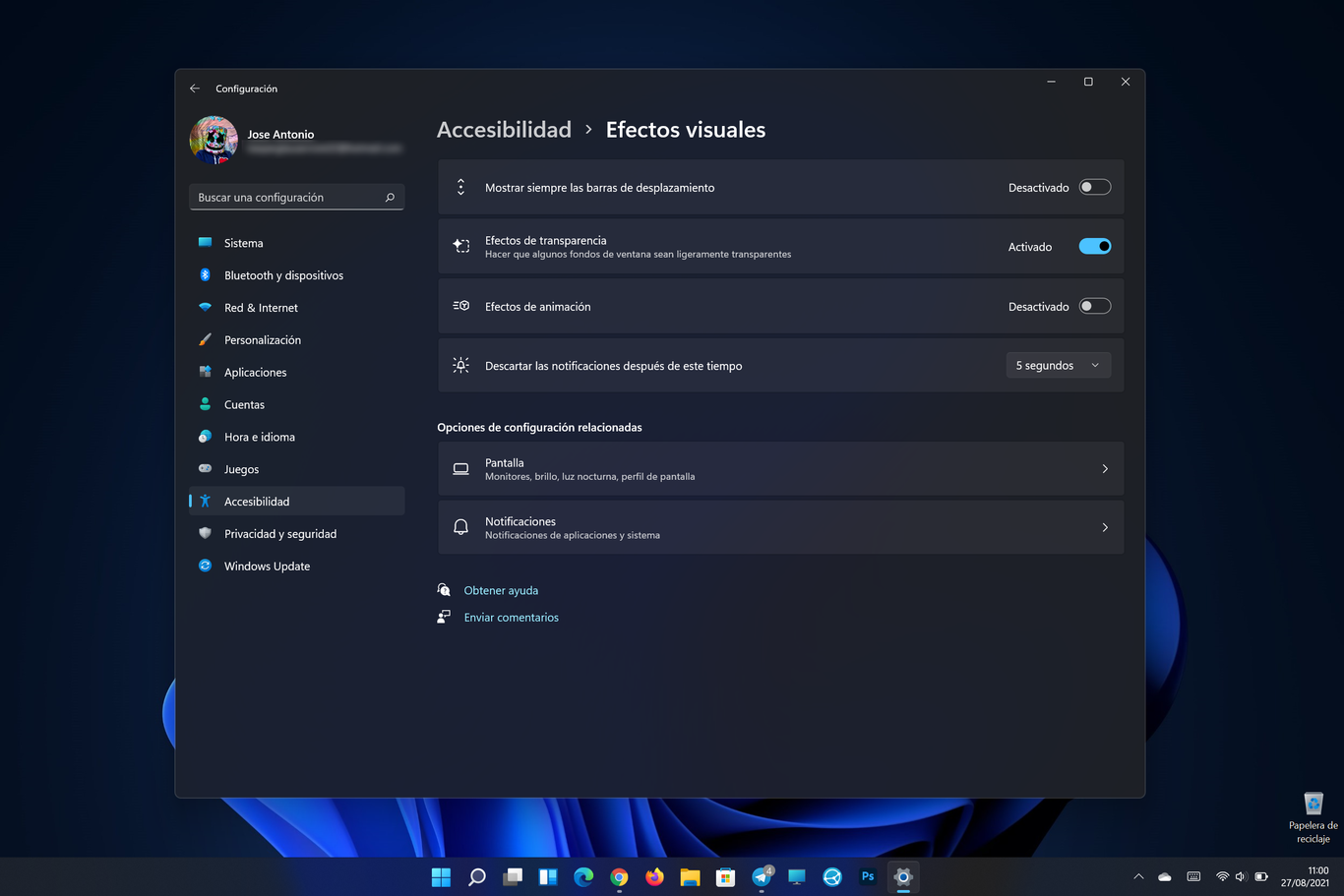
Tipos frecuentes de superposición maliciosa u overlay que debes conocer:
- Imitación directa: la capa maliciosa sustituye la pantalla de inicio de sesión y es casi idéntica a la original, con ligeras diferencias. Si notas cambios sutiles, cierra todo y vuelve a abrir desde cero.
- Captura por debajo: la app maliciosa se coloca por debajo de la interfaz legítima capturando toques o pulsaciones. Es más difícil de detectar, de ahí la importancia de revisar permisos y procesos activos.
Señales para sospechar de un overlay malicioso: chasquidos visuales, ventanas emergentes impostadas, navegación insegura sin https, o que de repente aparezca una capa pidiendo claves en un flujo donde no toca. Si pasa, corta por lo sano: cierra navegador o app, y vuelve a abrir manualmente.
Cómo desactivar o eliminar superposiciones en Windows 11 (Xbox Game Bar)
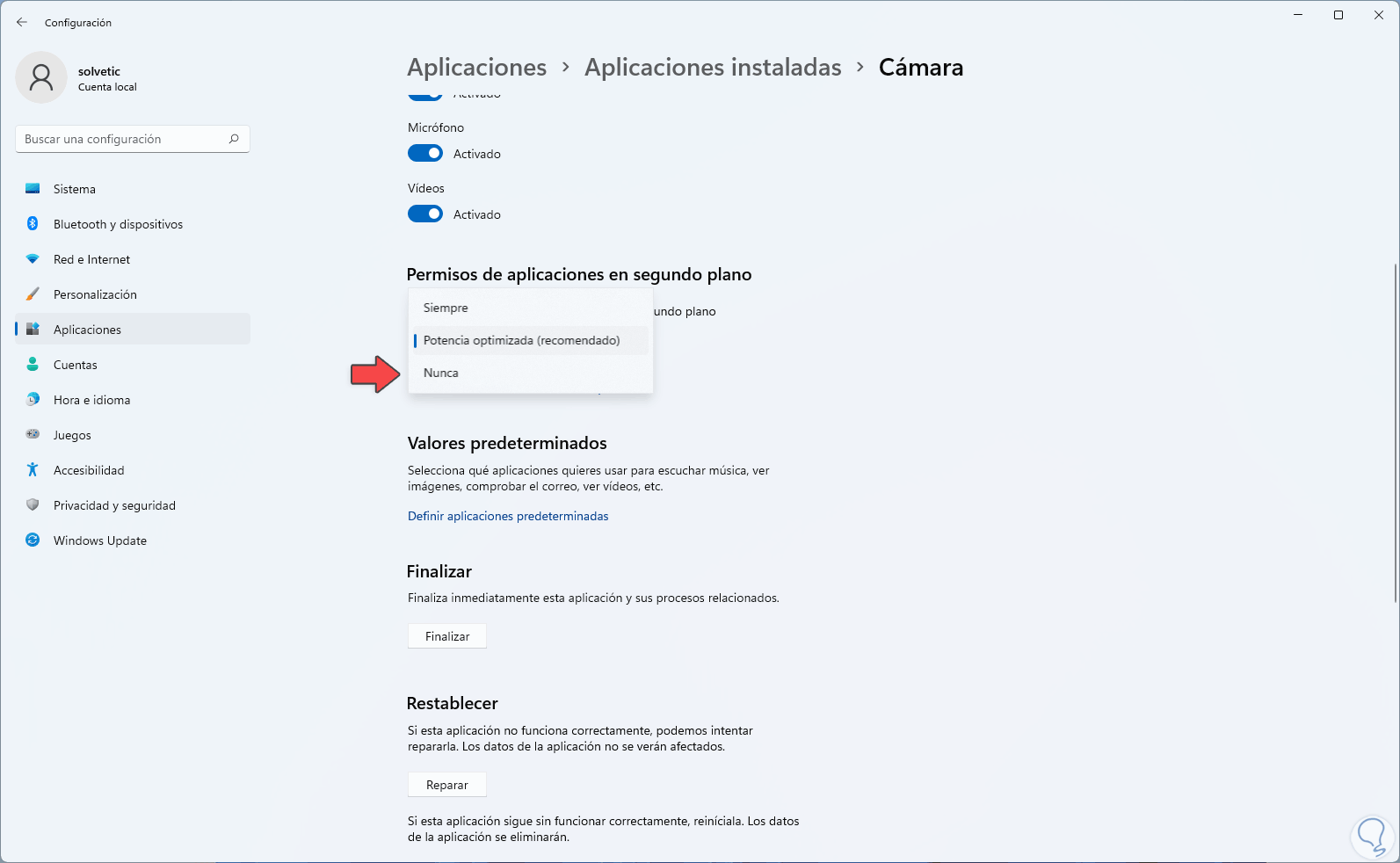
La forma más rápida de quitar la superposición de la barra de juegos es desactivarla desde Configuración. Con eso dejas de verla y evitas que se cargue en segundo plano. Si quieres borrarla del sistema, puedes desinstalar el componente con PowerShell.
Desactivar la barra de juegos desde Configuración en Windows 11
Sigue estos pasos para apagar su ejecución en segundo plano y bloquear su activación desde mando u atajos:
- Abre Configuración con la tecla Windows y selecciona la rueda dentada del menú o busca Configuración.
- Entra en Sistema y luego en Componentes del sistema. Localiza la opción Barra de juegos.
- Pulsa en el menú de opciones avanzadas. En Permisos en segundo plano, elige Nunca.
- En la misma pantalla, usa Terminar para cerrar la app y que no quede residente.
- Regresa a Configuración y abre el apartado Juegos. Entra en Barra de juegos y desactiva que el mando active la barra cuando se pulsa el botón correspondiente.
Con esto, la superposición dejará de saltar incluso si tocas atajos o botones del mando. Si aún te aparece cuando pulsas la combinación de teclas, sigue con el método de desinstalación.
Eliminar por completo la barra de juegos con PowerShell
Si quieres que no quede rastro del componente de superposición, desinstálalo desde PowerShell con permisos de administrador. Es un proceso sencillo y reversible reinstalando el paquete desde Microsoft Store si algún día lo necesitas.
- Abre PowerShell como administrador buscando PowerShell en el menú Inicio y eligiendo Ejecutar como administrador.
- Ejecuta este comando para desinstalar el paquete de la superposición de juegos:
Get-AppxPackage Microsoft.XboxGamingOverlay | Remove-AppxPackage - Espera a que finalice el proceso. Después, prueba el atajo Win + G para confirmar que ya no se abre ninguna superposición.
Ten en cuenta que el método de desinstalación con PowerShell se aplica a Windows 11. En Windows 10, lo normal es desactivarla desde el panel de Juegos en Configuración.
Notas para Windows 10 si también lo usas
En Windows 10 puedes desactivar la barra de juegos en Configuración sin tocar PowerShell. Es útil si alternas entre equipos con distintas versiones.
- Abre Configuración y entra en Juegos.
- En la sección de la barra de juegos, desactiva la opción principal de activación para que no aparezca la capa superpuesta.
- Desactiva también la apertura con el botón del mando para evitar activaciones accidentales.
Preguntas rápidas sobre rendimiento y funciones
¿Conviene tener activada la barra de juegos? Si no la usas, desactivarla ahorra recursos y previene conflictos con capturadoras de terceros. Muchos usuarios la apagan para evitar que intercepte atajos o el botón del mando.
¿La barra de juegos ralentiza el PC? Su impacto suele ser bajo frente a otras superposiciones, pero en equipos justos puede afectar al rendimiento mientras graba. Si notas bajadas de FPS, apágala o usa herramientas más ligeras.
¿Cómo llegó a mi ordenador? Es parte de Windows 11 y 10 como utilidad nativa para capturas y grabación, activable con Win + G. No es un programa externo, por eso aparece en instalaciones limpias del sistema.
¿Y si quiero un grabador alternativo sin esta superposición? Hay grabadores de terceros con funciones avanzadas, como grabación prolongada, selección de ventanas, captura con cámara, extracción de audio y edición básica. Si necesitas más control o formatos específicos, valora una alternativa especializada.
Si la superposición no desaparece: diagnóstico, reparación y seguridad
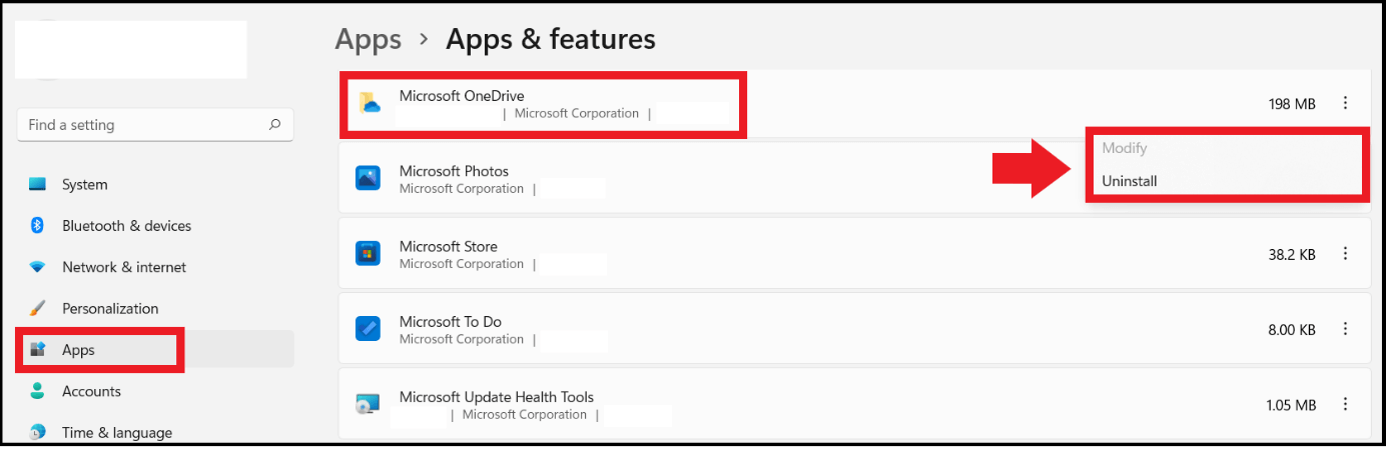
Si después de desactivarla o desinstalarla todavía te aparece una capa superpuesta, toca hacer diagnóstico. Puede que un proceso en segundo plano o una corrupción del sistema esté forzando la aparición de la interfaz, o que sea un overlay malicioso. Empieza por comprobar versión y estado del sistema.
Comprueba edición y versión de Windows
Verifica qué edición y compilación tienes para descartar problemas conocidos. Abre el cuadro Ejecutar con Windows + R, escribe winver y pulsa Intro. Anota la versión y, si necesitas compartir una captura con soporte, oculta datos personales antes de enviarla.
Repara archivos del sistema con SFC y DISM
Una instalación con archivos dañados puede provocar comportamientos anómalos, incluidas superposiciones que no se cierran. Ejecuta las herramientas de reparación integradas.
- Abre Terminal o PowerShell como administrador. Acepta permisos cuando el sistema lo pida.
- Lanza el comprobador de archivos con:
sfc /scannow - Analiza y repara la imagen de Windows con esta secuencia, ejecutando cada comando por separado y pulsando Intro al terminar cada uno:
DISM /Online /Cleanup-Image /CheckHealth
DISM /Online /Cleanup-Image /ScanHealth
DISM /Online /Cleanup-Image /RestoreHealth - Reinicia el equipo para aplicar los cambios y vuelve a probar si la superposición ha desaparecido.
Tras la reparación, comprueba también en Configuración que la barra de juegos sigue desactivada en Juegos y que el botón del mando no la abre. Si reaparece al conectar el mando, revisa el software del periférico.
Haz un inicio limpio para detectar conflictos de terceros
Un inicio en limpio arranca Windows con el mínimo de servicios y controladores. Sirve para ver si alguna app de terceros inyecta una superposición o intercepta atajos. Configura el inicio selectivo desde la utilidad de configuración del sistema y desactiva elementos de inicio no esenciales, luego reinicia y prueba. Si en limpio no aparece, ve habilitando por lotes hasta aislar al culpable.
Medidas de seguridad frente a overlays maliciosos
Además de las superposiciones legítimas, existe el riesgo de pantallas superpuestas fraudulentas. Para minimizarlo, aplica estas buenas prácticas en Windows 11:
- Mantén Windows y tus programas actualizados para cerrar vulnerabilidades conocidas.
- Usa un antivirus fiable y actualizado y programa análisis periódicos.
- Escribe tú la dirección de tu banco en el navegador en lugar de ir por buscadores o enlaces dudosos.
- Comprueba que la conexión es segura con https y revisa el certificado cuando tengas dudas.
- Activa el bloqueador de ventanas emergentes en el navegador para controlar nuevas capas no solicitadas.
- Evita software pirata y webs de descargas de dudosa reputación, foco habitual de malware.
- Sospecha de correos inesperados y no abras adjuntos ni enlaces si no estás seguro de su procedencia.
Si también te preocupa el móvil, instala apps solo desde tiendas oficiales y revisa sus permisos, especialmente los que permiten mostrar sobre otras aplicaciones o ejecutarse en segundo plano. Cuanto menos permiso innecesario, menos superficie de ataque.
Cómo detectar y actuar ante un posible ataque por superposición
Si notas que la pantalla cambia por un instante o pide datos en un contexto inusual, desconfía. Cierra la app o el navegador y vuelve a abrir desde el icono oficial, sin usar enlaces de terceros. Comprueba la vista de tareas para ver si hay sesiones duplicadas de la misma app o navegador.
Cuando el diseño de la capa sea de baja calidad o el título no coincida, la alerta es máxima. Si se trata de banca, llama a tu entidad para que vigile movimientos y bloquee accesos si procede. Cambia contraseñas que puedan haber quedado expuestas y activa un segundo factor de verificación siempre que sea posible.
Si has sido víctima, prioriza limpiar el dispositivo. Haz copia de seguridad de tus datos y restaura el sistema si no logras desinstalar el software malicioso. En equipos muy comprometidos, una reinstalación limpia ahorra tiempo y dolores de cabeza.
Notas útiles al navegar y pedir ayuda
En algunas webs, como foros y redes, verás avisos de privacidad o cookies antes de acceder al contenido. No te aportan solución técnica, pero es normal que aparezcan. Si vas a compartir capturas con soporte, oculta cualquier dato sensible como correos o identificadores.
Por último, recuerda que la seguridad es un proceso continuo. Mantente al día con noticias del sector, revisa periódicamente tus apps instaladas y ejecuta análisis. Una actitud vigilante reduce mucho la probabilidad de caer en un overlay malicioso.
Si desactivas o desinstalas la superposición de la barra de juegos, reparas el sistema cuando sea necesario y adoptas hábitos de navegación seguros, lo normal es que desaparezcan los problemas de capas en pantalla y evites riesgos. Con estos pasos no solo eliminas molestias al jugar o capturar, también blindas tus datos ante engaños que intentan suplantar interfaces para robar credenciales.
Redactor apasionado del mundo de los bytes y la tecnología en general. Me encanta compartir mis conocimientos a través de la escritura, y eso es lo que haré en este blog, mostrarte todo lo más interesante sobre gadgets, software, hardware, tendencias tecnológicas, y más. Mi objetivo es ayudarte a navegar por el mundo digital de forma sencilla y entretenida.